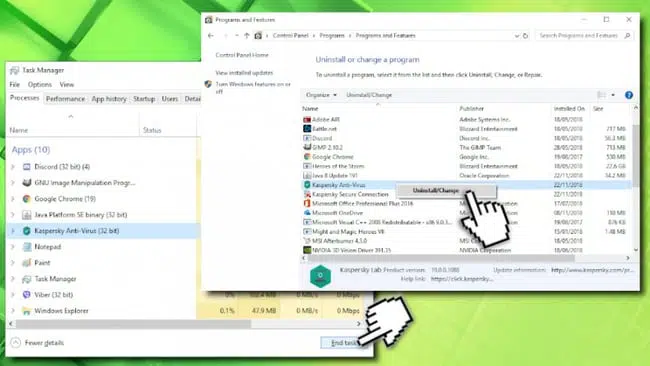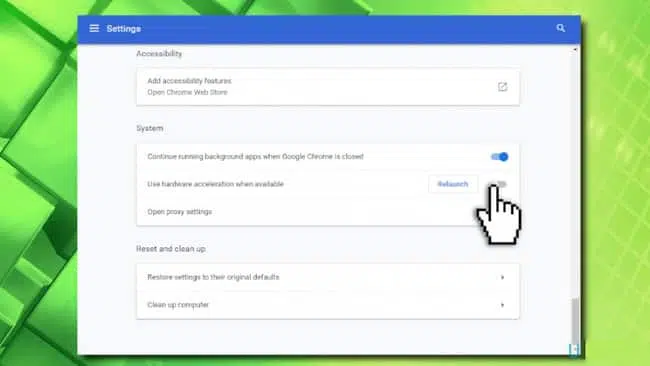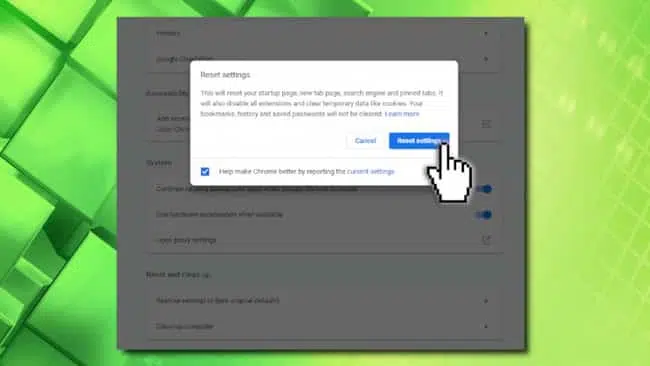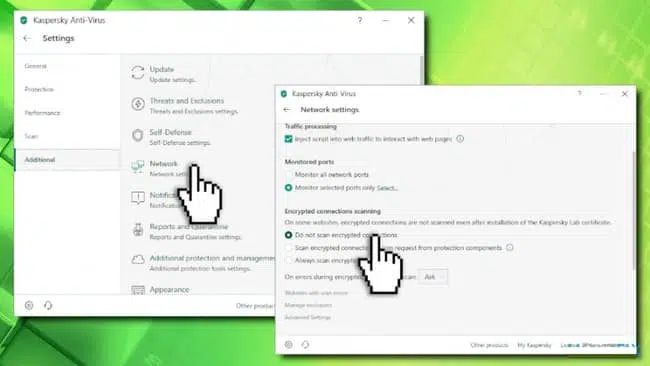ERR_SSL_VERSION_INTERFERENCE là một lỗi ssl thường gặp khi người dùng kết nối truy cập website. Vì vậy bài viết sau đây, BKNS sẽ hướng dẫn bạn cách sửa lỗi ERR_SSL_VERSION_INTERFERENCE để bạn tham khảo. Hãy cùng theo dõi ngay nhé.
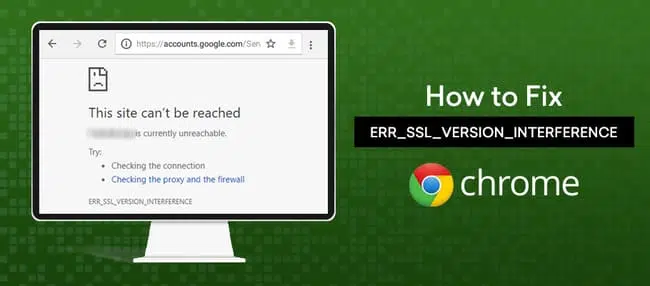
Tóm Tắt Bài Viết
- 1 Cách 1: Xoá hoặc cài đặt lại phần mềm chống độc hại
- 2
- 3 Cách 2: Xoá dữ liệu trình duyệt và cookies
- 4 Cách 3: Vô hiệu hoá Hardware Acceleration
- 5
- 6 Cách 4: Reset Google Chrome
- 7
- 8 Cách 5: Vô hiệu HTTPs scanner trên công cụ chống virus của bạn
- 9
- 10 Cách 6: Vô hiệu hoá TLS 1.3 trên Google Chrome
- 11 Cách 7: Hãy đảm bảo rằng phần mềm bạn được cập nhật đầy đủ
Cách 1: Xoá hoặc cài đặt lại phần mềm chống độc hại
Theo nhưng một vài nghiên cứu, công cụ AV như là Kaspersky và Avast đã khiên người dùng gặp phải lỗi ERR_SSL_VERSION_INTERFERENCE. Phương pháp đầu tiên bạn cần làm để sửa lỗi chính là cập nhật phần mềm bảo mật lên phiên bản mới nhất và sau đó xem sự cố còn tồn tại không. Nếu thành công, thì loại bỏ phần mềm chống virut này có thể giúp bạn khắc phục lỗi. Để gỡ bỏ phần mềm AV bạn cần làm theo những bước sau đây:
- Trên thanh công cụ, bạn xác định vị trí khay ẩn và chọn vào đó
- Tìm biểu tượng của phần mềm bảo mật, nhấp chuột phải vào và chọn Exit
- Nhấn tổ hợp phím Ctrl + Shift + Esc để mở thanh công cụ quản lý
- Tìm bất kỳ thanh công nào cụ có liên quan đến AV và tắt chúng đi
- Nhấn Start và gõ Control Panel
- Sau đó bạn tìm đến thư mục Programs và chọn Uninstall a program
- Chọn những phần mềm chống virus, nhấn chuột phải và đó và chọn Uninstall/Change
- Thực hiện theo hướng dẫn trên màn hình
Cách 2: Xoá dữ liệu trình duyệt và cookies
Để xoá dữ liệu trình duyệt và cookies bạn làm theo những bước sau đây:
- Trên màn hình máy tính mở Google Chrome và chọn Menu, tiếp đến tìm đến mục Settings
- Kéo xuống dưới và tìm đến chọn mục Advanced
- Tiếp theo bạn nhấn chuột phải chọn Clear browsing date
- Cuối cùng bạn click chọn Cookies and other site data và Cached images and files, và nhấn Clear data
Cách 3: Vô hiệu hoá Hardware Acceleration
Hardware Acceleration được sử dụng để cho phép trình duyệt sử dụng phần cứng như là CPU cho quá trình xử lý những tác vụ. Việc này có thể giúp bạn sửa lỗi ERR_SSL_VERSION_INTERFERENCE. Để vô hiệu hoá tính năng này thì bạn có thể thực hiện những bước sau đây:
- Trên màn hình máy tính, bạn mở Google Chrome và chọn đến phần Menu, đến Settings chọn Advanced
- Kéo xuống dưới để tìm System
- Bỏ chọn ở mục Use hardware acceleration when available
Cách 4: Reset Google Chrome
Nếu bạn đã thực hiện 3 cách trên mà vẫn chưa giải quyết được lỗi ERR_SSL_VERSION_INTERFERENCE thì bạn cần reset Google Chrome. Reset Google Chrome bằng cách thực hiện những bước sau đây:
- Trên màn hình máy tính, bạn vào thanh menu, chọn Settings và tìm chọn Advanced
- Kéo xuống dưới bạn tìm tiếp Reset and clean up
- Chọn Restore settings to their original defaults
- Tiếp theo bạn nhấn vào Reset Settings để bắt đầu reset lại máy
Cách 5: Vô hiệu HTTPs scanner trên công cụ chống virus của bạn
Để loại bỏ tính năng này bạn thực hiện những bước sau đây:
- Mở phần mềm chống virus của bạn và chọn Settings sau đó tìm chọn tiếp Additional
- Bạn chọn mục Network và xác định vị trí của Encrypted connections scanning
- Chọn mục Do not scan encrypted connections và xác định lựa chọn của bạn
Cách 6: Vô hiệu hoá TLS 1.3 trên Google Chrome
Để thực hiện vô hiệu hoá TLS 1.3 trên Google Chrome bạn làm theo những bước sau đây:
- Mở Google Chrome, bạn truy cập vào chrome://flags/ và nhấn Enter
- Lúc này sẽ xuất hiện ô tìm kiếm, bạn nhập TLS
- Kéo xuống dưới menu, bạn chọn Disabled và khởi động lại trình duyệt
Cách 7: Hãy đảm bảo rằng phần mềm bạn được cập nhật đầy đủ
Cách cuối cùng để sửa lỗi ERR_SSL_VERSION_INTERFERENCE là cập nhật toàn bộ chương trình trên máy tính bao gồm: Windows OS, phần mềm chống virus, Google Chrome,… Một số lỗi và vấn đề bảo mật sẽ được giải quyết.
Bài viết trên BKNS đã giới thiệu 7 cách sửa lỗi ERR_SSL_VERSION_INTERFERENCE để bạn tham khảo. Nếu bạn có thắc mắc gì xin hãy để lại bình luận ở dưới để được giải đáp nhanh nhất. Đừng quên truy cập website bkns.vn để biết thêm nhiều thông tin hữu ích khác nữa nhé.
>> Tìm hiểu thêm:
- Khắc phục lỗi ERR_SSL_VERSION_OR_CIPHER_MISMATCH
- Lỗi SSL_ERROR_BAD_CERT_DOMAIN – Nguyên nhân, cách khắc phục
- Khắc phục lỗi err_ssl_protocol_error như thế nào?